Windows XP怎样显示桌面上的“网上邻居”图标?
1、在桌面空白处鼠标右键单击“属性”按钮
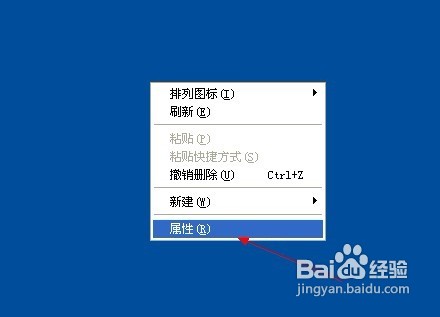
2、切换到“桌面”标签,点击“自定义桌面”

3、进入“常规”界面,将桌面图标里的网上邻居勾上,一路点击“确定”

1、在键盘上按WIN+R快捷键来打开运行对话框,输入gpedit.msc命令,按回车键,打开组策略窗口
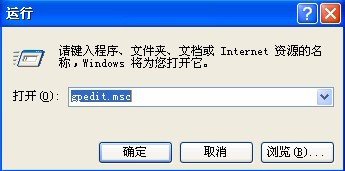
2、定位到“用户配置”——“管理模板”——“桌面”
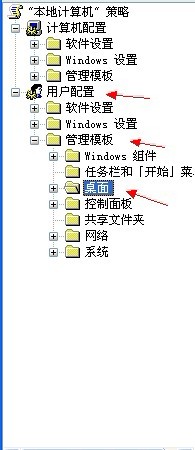
3、在右侧的设置窗口下找到并双击打开“隐藏桌面上“网上邻居”图标”项

4、进入“设置”界面,点击“已禁用”,点击“确定”
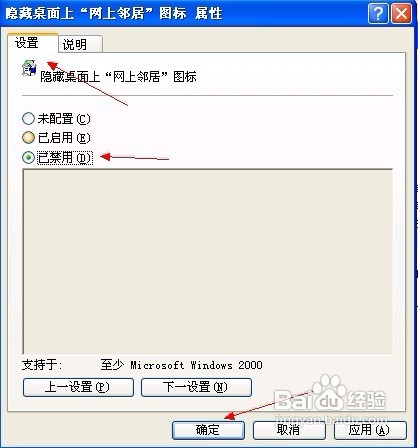
1、在桌面空白处鼠标右键“新建”——“文本文档”
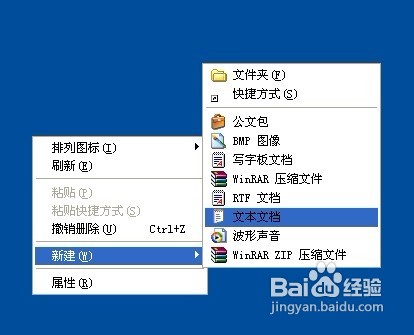
2、将以下代码拷贝进去
reg add "HKEY_CURRENT_USER\Software\Microsoft\Windows\CurrentVersion\Explorer\HideDesktopIcons\NewStartPanel" /v "{208D2C60-3AEA-1069-A2D7-08002B30309D}" /d 0 /t REG_DWORD /f
reg add "HKEY_CURRENT_USER\Software\Microsoft\Windows\CurrentVersion\Explorer\HideDesktopIcons\ClassicStartMenu" /v "{208D2C60-3AEA-1069-A2D7-08002B30309D}" /d 0 /t REG_DWORD /f
reg add "HKEY_CURRENT_USER\Software\Microsoft\Windows\CurrentVersion\Policies\Explorer" /v "NoNetHood" /d 0 /t REG_DWORD /f
reg add "HKEY_CURRENT_USER\Software\Microsoft\Windows\CurrentVersion\Policies\nonenum" /v "{208D2C60-3AEA-1069-A2D7-08002B30309D}" /d 0 /t REG_DWORD /f
cmd /c taskkill /f /im explorer.exe&&explorer.exe
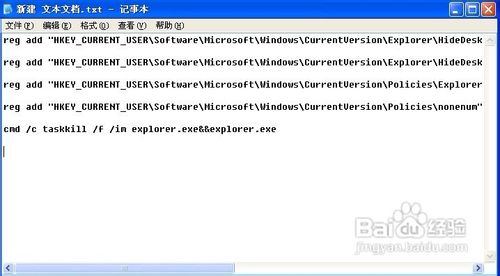
3、点击菜单栏上的“文件”——“另存为”
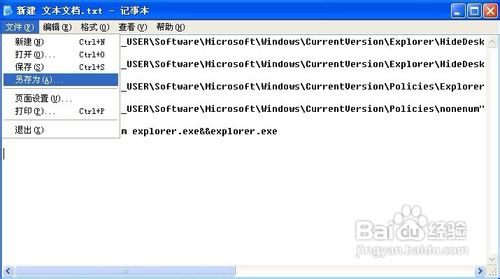
4、在另存为界面选择要保存的位置,并在文件名框中键入1.bat,点击编码的下拉框,选择“Unicode”,最后点击“保存”按钮
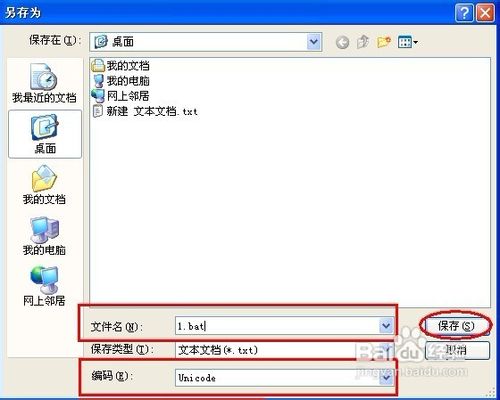
5、双击运行名为1.bat的批处理文件,将相关数据写入注册表中
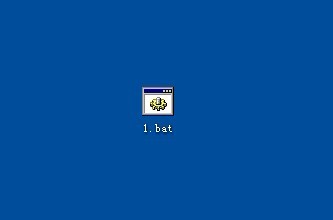
声明:本网站引用、摘录或转载内容仅供网站访问者交流或参考,不代表本站立场,如存在版权或非法内容,请联系站长删除,联系邮箱:site.kefu@qq.com。
阅读量:99
阅读量:97
阅读量:122
阅读量:70
阅读量:142